Искате ли да изчистите и възстановите кеш на миниатюрите в Windows 10? Имате ли проблеми с миниатюрите? В това ръководство ще видим всички начини за изчистване и нулиране на кеш паметта в Windows 10.
Какво е кеш с миниатюри?
Кешът с миниизображения не е нищо друго освен копие на всички ваши документи, картини и видеоклипове, съхранени във файл. Windows 10 генерира и съхранява копие на миниатюри за всички документи, видео и снимки на компютъра, така че те да могат да се показват без забавяне, когато отворите папка с един от поддържаните изображения.
С други думи, всеки път, когато отваряте папка, съдържаща видеоклипове, документи и картини в изгледа, поддържан от миниатюри, Windows използва миниатюри, запазени в кеша с миниатюри, вместо да ги генерират. Тези кеш файлове с миниатюри помагат на Windows да показва мигновено изображенията незабавно.
В Windows 10, кеш файловете с миниатюри се съхраняват в C: Потребители Име на потребител AppData Локален Microsoft Windows Explorer. След като навигирате до горепосоченото място, трябва да махнете отметката от опцията Показване на скритите файлове на операционната система, както и да покажете скритите файлове и папки.

Ако Windows 10 не показва правилно миниатюри за един или повече файлове или ако миниатюрите са повредени, изчистването на кеш паметта трябва да реши проблема.
3 начина за изчистване на кеш паметта в Windows 10
Метод 1 от 3
Изчистете кеш паметта с помощта на почистване на диска
Стъпка 1: Въведете Disk Cleanup (Почистване на диска) в менюто Start (Старт) или в полето за търсене на лентата на задачите, след което натиснете клавиша Enter, за да отворите помощната програма за почистване на диска.
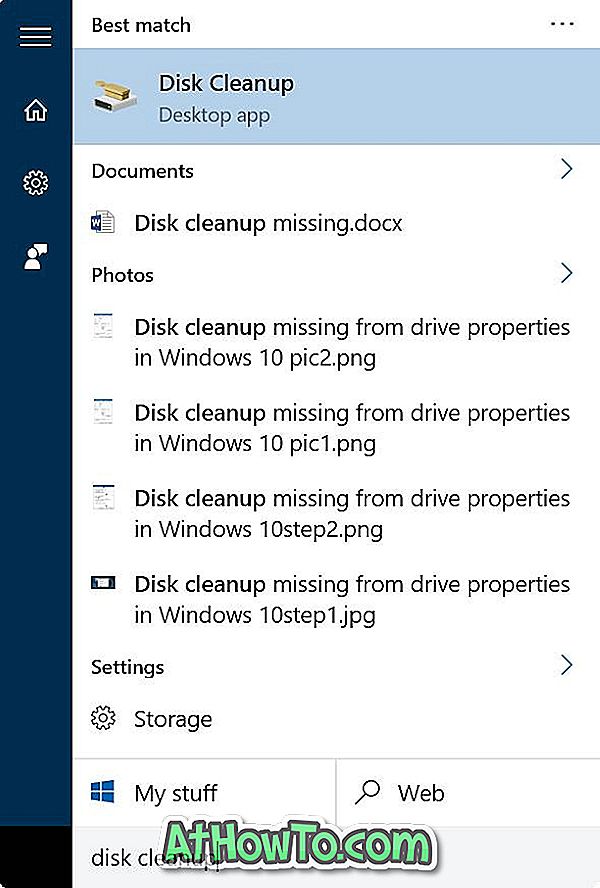
Стъпка 2: На екрана за избор на устройство изберете системното устройство (устройството, където е инсталиран Windows 10) и след това щракнете върху бутона OK.

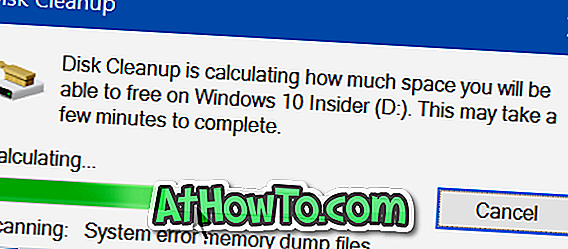
Стъпка 3: Когато видите следния диалогов прозорец, изберете САМО миниатюри и след това щракнете върху бутона OK, за да изтриете кеш за миниатюри.
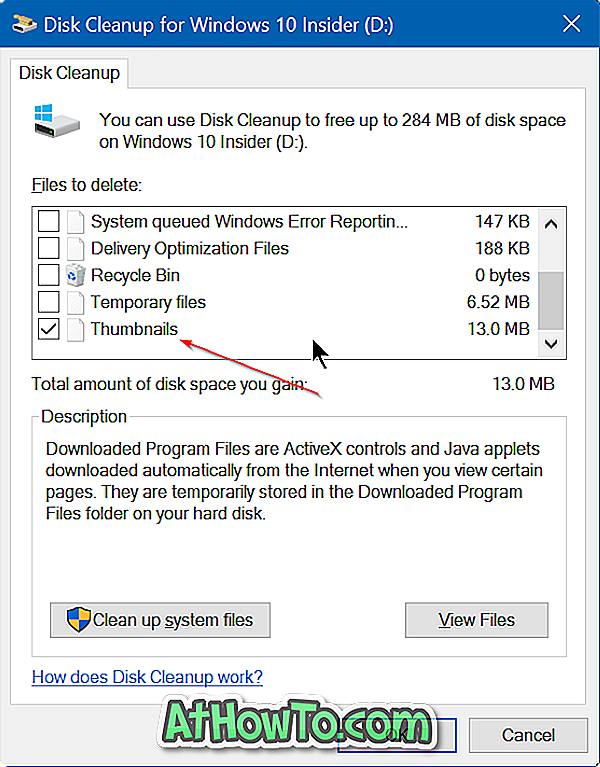
Кликването върху OK ще ви покаже следния диалогов прозорец за потвърждение. Преди да кликнете върху бутона Да, уверете се, че сте избрали само миниатюри, за да избегнете загуба на данни. Това е!
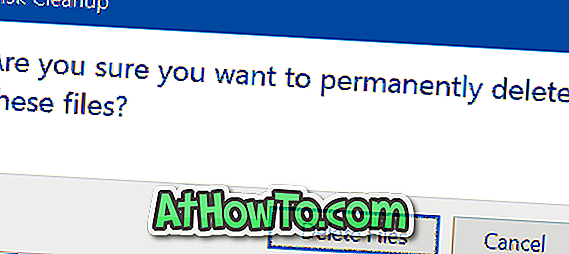
Windows автоматично ще генерира нови миниизображения, когато е необходимо.
Метод 2 от 3
Изчистване на кеш паметта с помощта на програма на трета страна
Има много безплатни инструменти за намиране и изтриване на кеш файлове с миниатюри. Един от тях е Thumbnail Database Cleaner.
Използване на Thumbnail Database Cleaner за изчистване на миниатюрни файлове
Стъпка 1: Изтеглете Thumbnail Database Cleaner от тази страница.
Стъпка 2: Инсталирайте и стартирайте програмата. Щракнете върху бутона за преглед и след това изберете устройството, на което е инсталиран Windows 10. \ t
Стъпка 3: Щракнете върху бутона Старт за търсене, за да започнете намирането на кеш файлове с миниатюри.
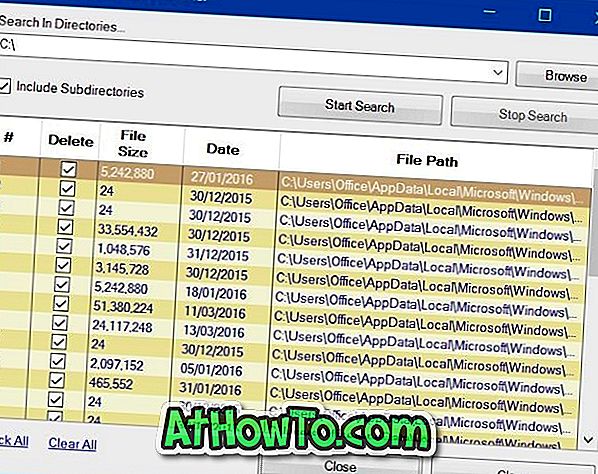
Стъпка 4: Изберете всички файлове с миниатюри и след това щракнете върху бутона Clean . Това е всичко!
Метод 3 от 3
Използвайте командния ред, за да изчистите кеш за икони
Подобно на други файлове, кеш файловете с миниатюри също могат да бъдат изтрити с командния ред. Макар че можете да използвате споменатите по-горе методи за изчистване на кеш паметта, понякога може да се наложи да използвате командния ред за същото задание.
Стъпка 1: Затворете всички работещи програми. Уверете се, че сте затворили и File Explorer.
Стъпка 2: Щракнете с десния бутон върху бутона Старт и след това изберете Команден ред (Admin) . Щракнете върху бутона Да, когато видите подканата за управление на потребителските акаунти (UAC).
Стъпка 3: В командния ред въведете следната команда и натиснете клавиша Enter.
cd / d% userprofile% AppData Локален Microsoft Windows Explorer
Стъпка 4: Въведете attrib -h thumbcache _ *. Db и след това натиснете клавиша Enter.
Стъпка 5: Накрая въведете del thumbcache _ *. Db и след това натиснете клавиша Enter, за да изтриете всички кеш файлове с миниатюри.
Рестартирайте компютъра веднъж, за да завършите операцията.
И ако миниатюрите не се показват, моля, направете справка с нашите миниатюри, които не се показват в справочника за Windows Explorer 10 File Explorer.














